
អ្នកប្រើប្រាស់ប្រើឯកសារ PDF សម្រាប់រក្សាទុកទិន្នន័យផ្សេងៗគ្នា (សៀវភៅកំណត់ហេតុបទបង្ហាញឯកសារ។ ល។ ) ប៉ុន្តែពេលខ្លះពួកគេត្រូវបកប្រែទៅជាជម្រើសអត្ថបទដើម្បីបើកដោយសេរីតាមរយៈ Microsoft Word ឬអ្នកកែសំរួលផ្សេងទៀត។ ជាអកុសលដើម្បីរក្សាទុកឯកសារប្រភេទនេះភ្លាមៗនឹងមិនដំណើរការទេដូច្នេះវាចាំបាច់ត្រូវបំលែង។ អនុវត្តការងារនេះនឹងជួយសេវាកម្មតាមអ៊ីនធឺណិត។
បំលែង PDF ក្នុង Docx
នីតិវិធីនៃការប្រែចិត្តជឿគឺអ្នកទាញយកឯកសារទៅគេហទំព័រ, ជ្រើសទ្រង់ទ្រាយដែលចង់បាន, ដំណើរការដំណើរការនិងទទួលបានលទ្ធផលដែលបានផ្តល់ឱ្យ។ ក្បួនដោះស្រាយសកម្មភាពនឹងមានលក្ខណៈដូចគ្នាបេះបិទទៅនឹងធនធានគេហទំព័រដែលមានទាំងអស់ដូច្នេះយើងនឹងមិនផ្តាច់ពួកគេទេហើយយើងផ្តល់ឱ្យដើម្បីស្គាល់លម្អិតបន្ថែមទៀតជាមួយពីរ។វិធីទី 1: PDFTODOXX
សេវាកម្មអ៊ីនធ័រណេត PDFTodoCX បានដាក់ខ្លួនវាជាកម្មវិធីបំលែងឥតគិតថ្លៃដែលអនុញ្ញាតឱ្យអ្នកផ្លាស់ប្តូរឯកសារនៃទ្រង់ទ្រាយដែលកំពុងពិចារណាសម្រាប់អន្តរកម្មបន្ថែមទៀតជាមួយពួកគេតាមរយៈកម្មវិធីនិពន្ធអត្ថបទ។ ដំណើរការមើលទៅដូចនេះ:
ចូលទៅកាន់គេហទំព័រ PDFTodocx
- ដំបូងចូលទៅកាន់ទំព័រមេ PDFTodocx ដោយប្រើឯកសារយោងខាងលើ។ នៅខាងស្តាំនៅផ្នែកខាងលើនៃផ្ទាំងអ្នកនឹងឃើញម៉ឺនុយលេចឡើង។ ជ្រើសរើសភាសាចំណុចប្រទាក់ដែលសមរម្យនៅក្នុងវា។
- ចូលទៅកាន់ទាញយកឯកសារចាំបាច់។
- សម្គាល់ចុចខាងឆ្វេងមួយឬច្រើនដោយបិទករណីនេះ CTRL ហើយចុចលើ "បើក" ។
- ប្រសិនបើអ្នកមិនត្រូវការវត្ថុណាមួយទេសូមលុបវាដោយចុចលើឈើឆ្កាងឬបំពេញបញ្ជីសំអាត។
- អ្នកនឹងត្រូវបានជូនដំណឹងអំពីចុងបញ្ចប់នៃដំណើរការ។ ឥឡូវអ្នកអាចទាញយកឯកសារនីមួយៗក្នុងវេនឬភ្លាមៗអ្វីៗទាំងអស់ក្នុងទម្រង់ជាប័ណ្ណសារ។
- បើកឯកសារដែលបានទាញយកហើយបន្តធ្វើការជាមួយពួកគេក្នុងកម្មវិធីដែលងាយស្រួល។
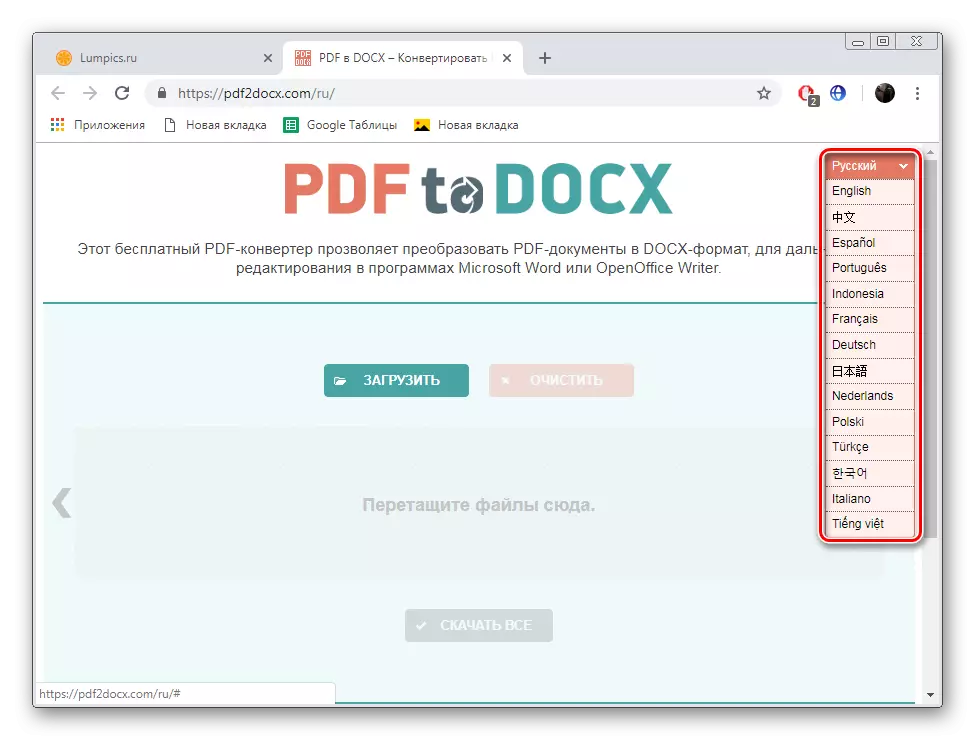
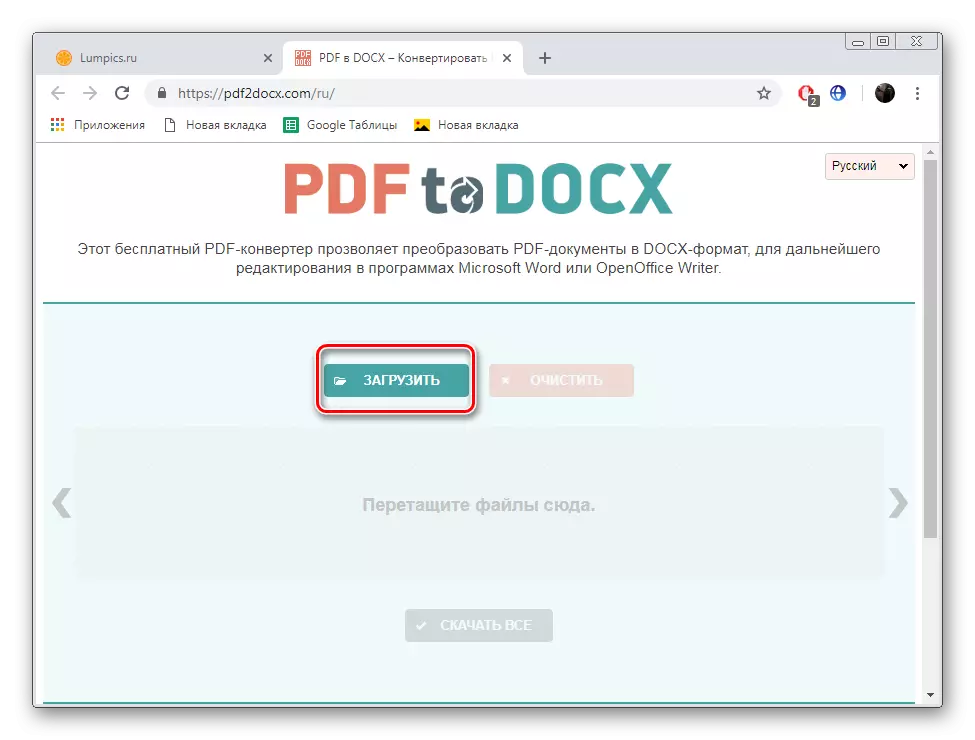
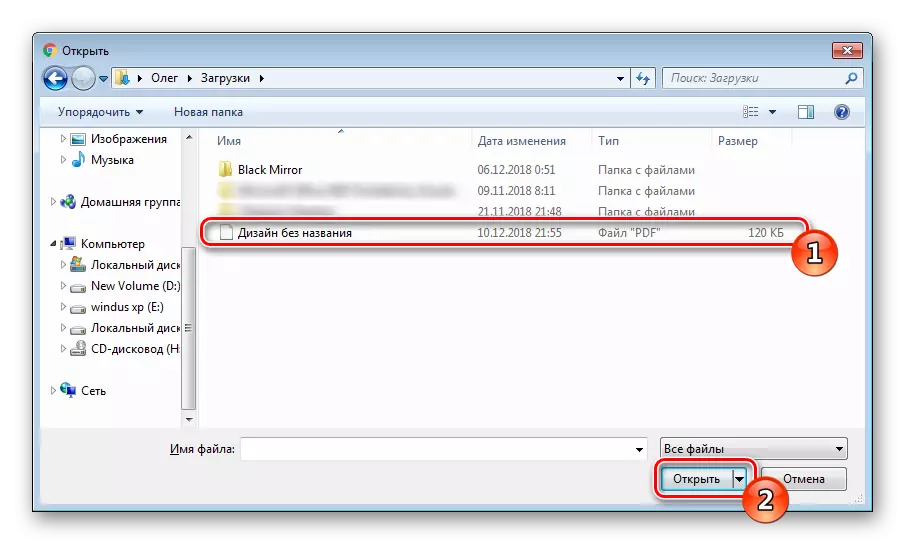
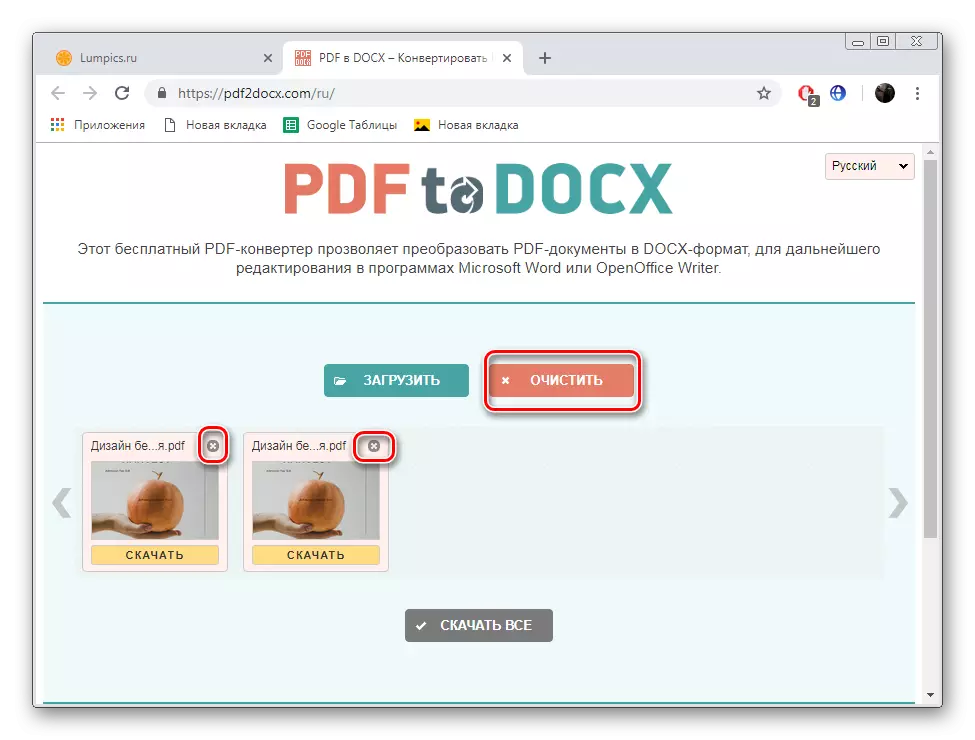
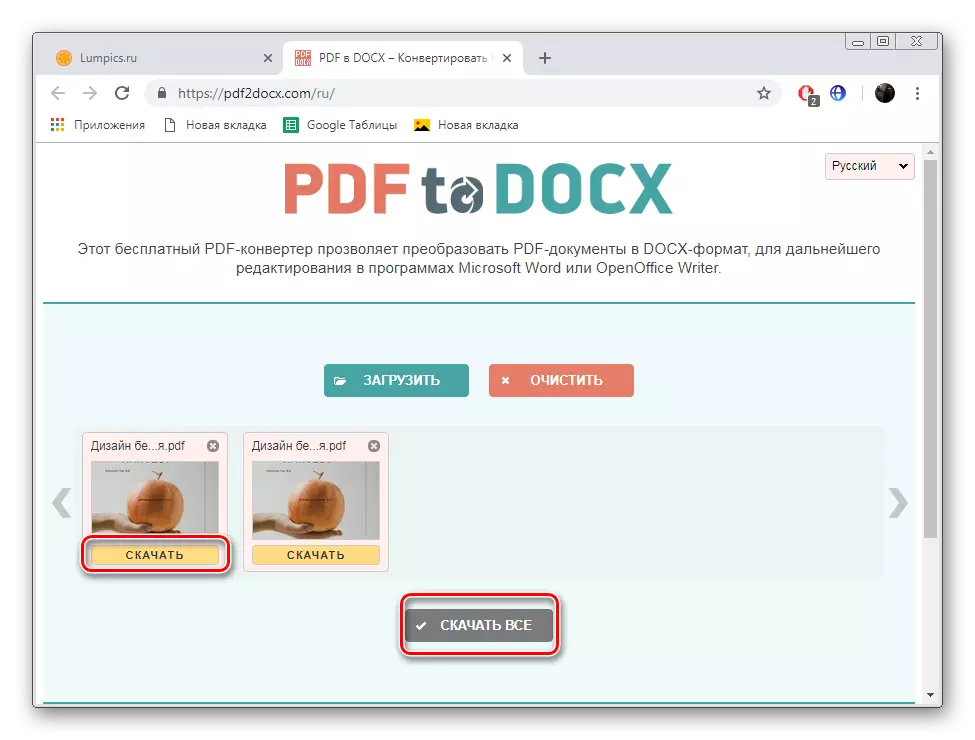
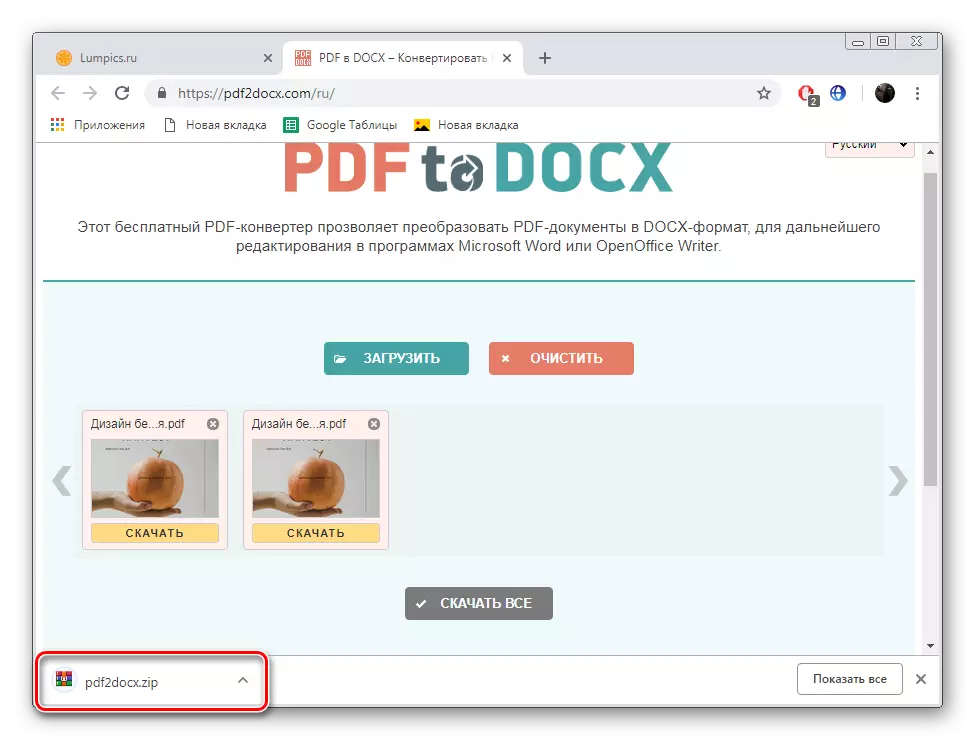
យើងបានលើកឡើងខាងលើដែលធ្វើការជាមួយឯកសារទ្រង់ទ្រាយ DOCX ត្រូវបានអនុវត្តតាមរយៈកម្មវិធីអត្ថាធិប្បាយហើយការពេញនិយមបំផុតរបស់ពួកគេគឺ Microsoft Word ។ មិនមែនមនុស្សគ្រប់គ្នាសុទ្ធតែមានឱកាសទិញវាទេដូច្នេះយើងសូមអញ្ជើញអ្នកឱ្យស្គាល់ខ្លួនអ្នកជាមួយនឹងភាពស្រដៀងគ្នាឥតគិតថ្លៃនៃកម្មវិធីនេះដែលនឹងទៅអត្ថបទមួយទៀតស្តីពីតំណខាងក្រោម។
អានបន្ត: អាណាឡូកកម្មវិធីនិពន្ធអត្ថបទរបស់ Microsoft ពាក្យរបស់ Microsoft
វិធីទី 2: Jinapdf
ប្រមាណជាគោលការណ៍ដូចគ្នានឹងគេហទំព័រដែលត្រូវបានពិចារណានៅក្នុងវិធីសាស្រ្តមុន ៗ ធនធានគេហទំព័រ JinapdF ដំណើរការ។ ជាមួយវាអ្នកអាចអនុវត្តសកម្មភាពណាមួយជាមួយឯកសារទ្រង់ទ្រាយ PDF រួមទាំងឯកសារបានបំលែងវាហើយនេះត្រូវបានធ្វើដូចខាងក្រោម:
ចូលទៅកាន់គេហទំព័ររបស់ Jinapdf
- ចូលទៅកាន់ទំព័រសំខាន់នៃគេហទំព័រនៅលើតំណខាងលើហើយចុចប៊ូតុងខាងឆ្វេងលើ "PDF នៅក្នុងផ្នែកពាក្យ" ។
- បញ្ជាក់ទ្រង់ទ្រាយដែលចង់បានដោយកត់សំគាល់ចំណុចដែលត្រូវគ្នាជាមួយសញ្ញាសម្គាល់។
- បន្ទាប់ចូលទៅកាន់បន្ថែមឯកសារ។
- កម្មវិធីអ៊ីនធឺណិតនឹងបើកដែលអ្នកគួរតែរកវត្ថុដែលចង់បានហើយបើកវា។
- ភ្លាមៗនឹងចាប់ផ្តើមដំណើរការដំណើរការហើយនៅពេលបញ្ចប់អ្នកនឹងឃើញការជូនដំណឹងនៅក្នុងផ្ទាំង។ ចាប់ផ្តើមទាញយកឯកសារឬទៅបំលែងវត្ថុផ្សេងទៀត។
- ដំណើរការឯកសារដែលបានទាញយកតាមរយៈកម្មវិធីនិពន្ធអត្ថបទដែលងាយស្រួល។
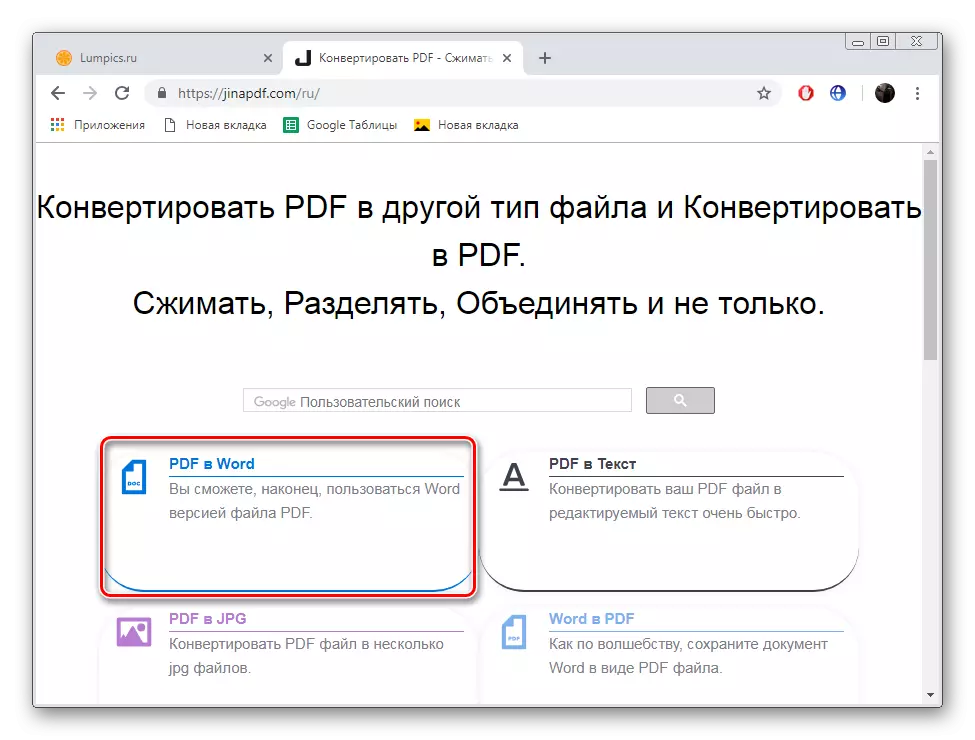
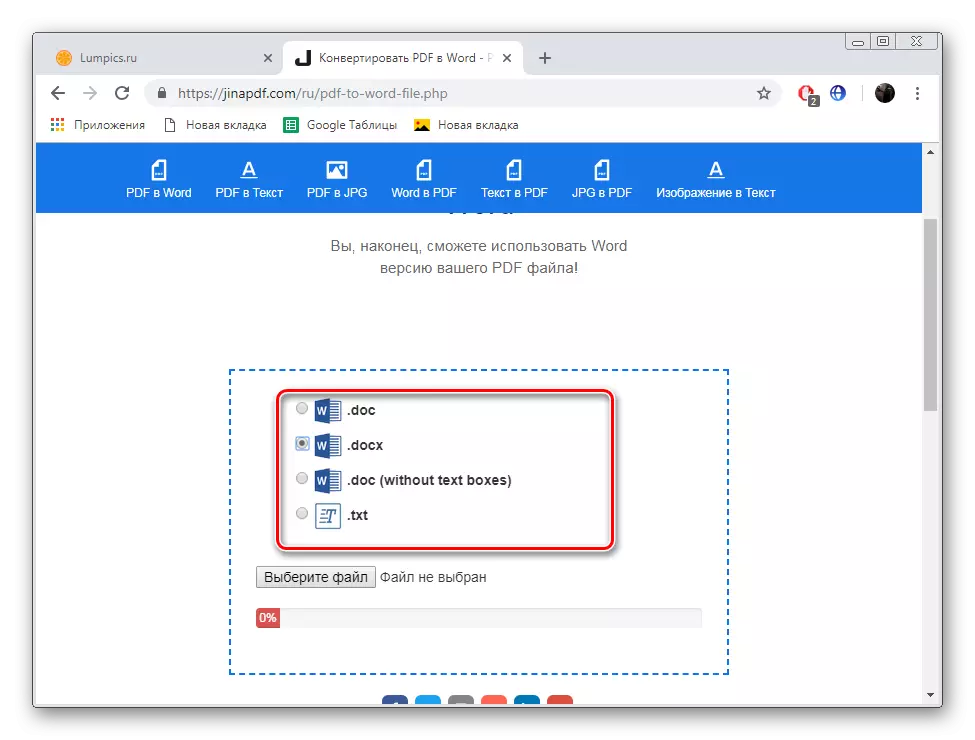
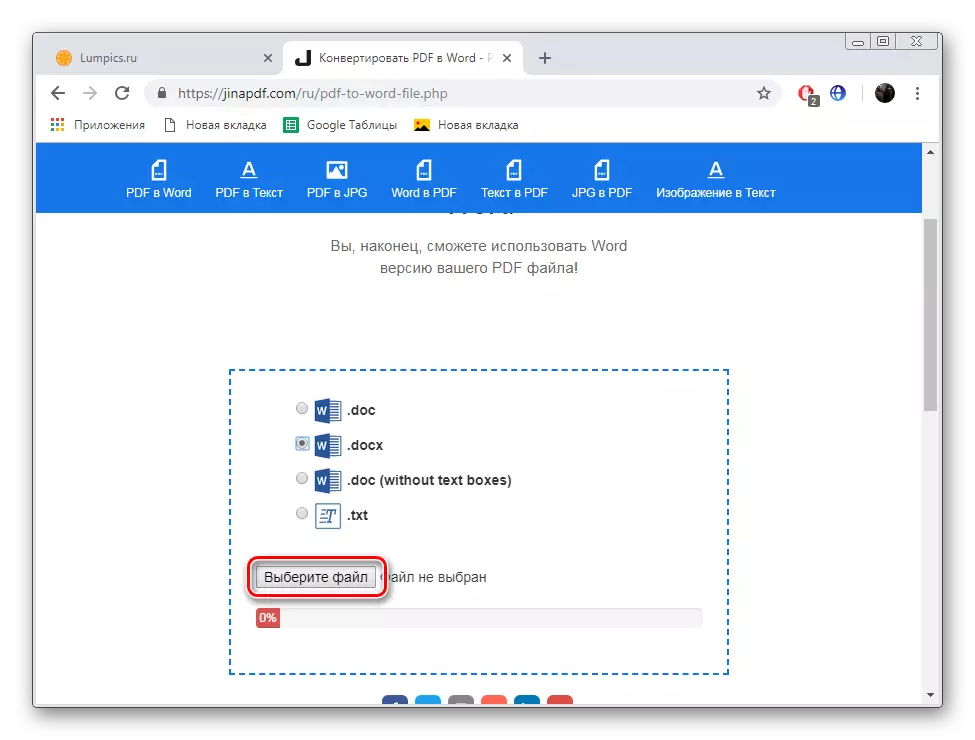
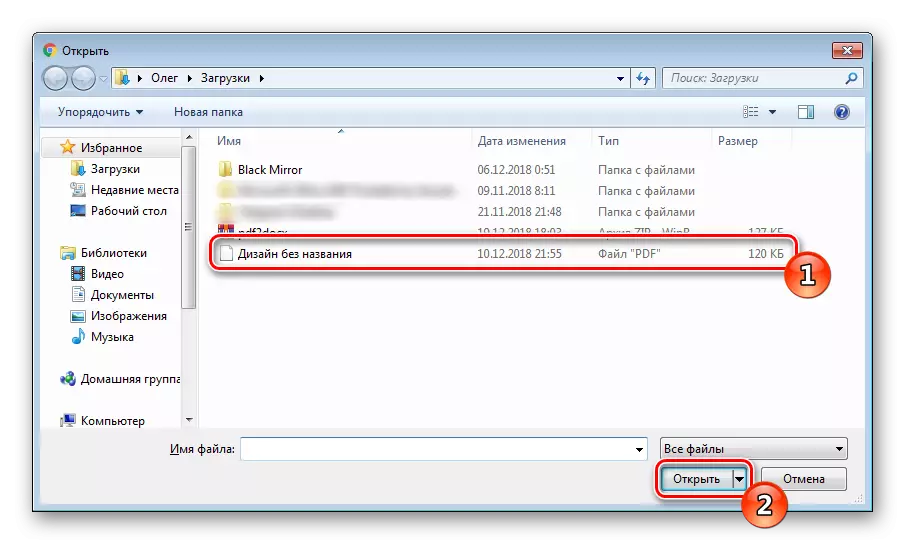
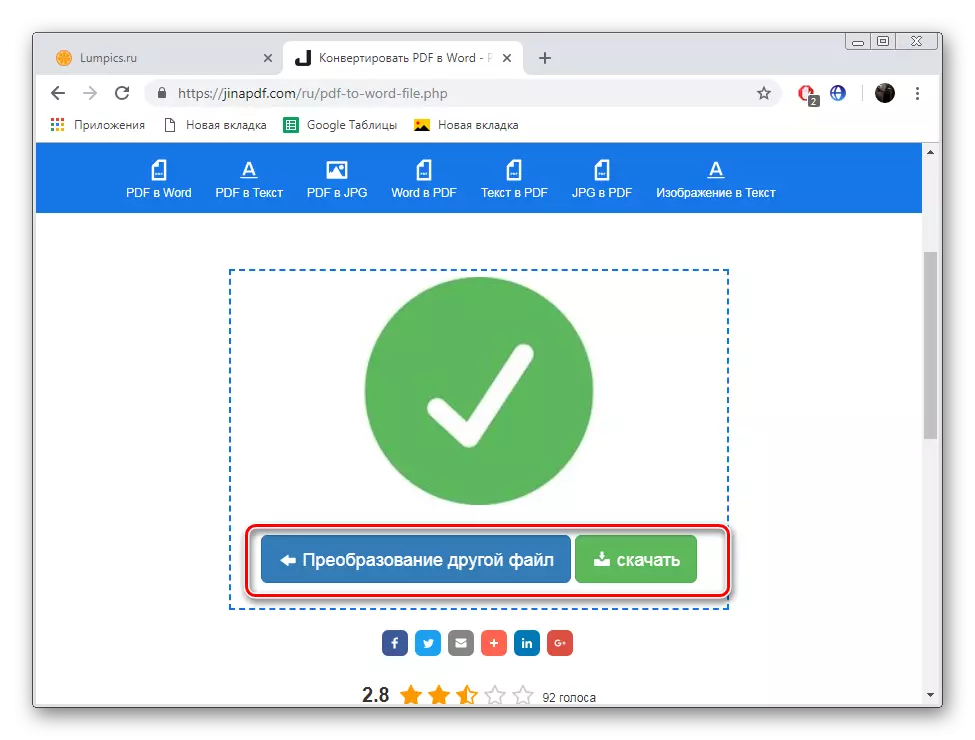
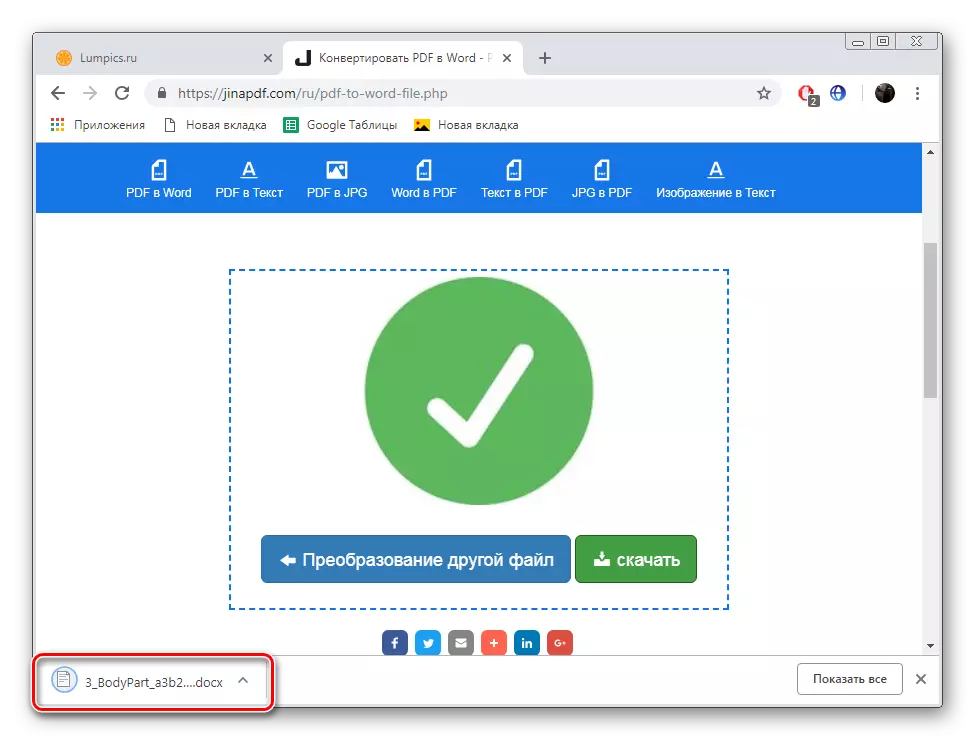
ក្នុងមួយជំហានងាយៗ 6 ជំហានដំណើរការនៃការផ្លាស់ប្តូរទាំងមូលត្រូវបានអនុវត្តនៅលើគេហទំព័រ Jinapdf ហើយសូម្បីតែអ្នកប្រើប្រាស់ដែលមិនមានបទពិសោធន៍ដែលមិនមានចំណេះដឹងនិងជំនាញបន្ថែមនឹងដោះស្រាយជាមួយវា។
សូមអានផងដែរ: ឯកសារបើកឯកសារ
សព្វថ្ងៃនេះអ្នកបានស្គាល់សេវាកម្មតាមអ៊ិនធរណេតដែលមានពន្លឺពីរដែលអនុញ្ញាតឱ្យអ្នកប្តូរឯកសារ PDF ទៅ DOCX ។ ដូចដែលអ្នកបានឃើញមិនមានអ្វីស្មុគស្មាញក្នុងរឿងនេះទេវាគ្រប់គ្រាន់ហើយក្នុងការធ្វើតាមការដឹកនាំ។
សូមមើលផងដែរ:
បំលែង Docx ទៅជា PDF
បំលែង Docx ទៅ DOC
